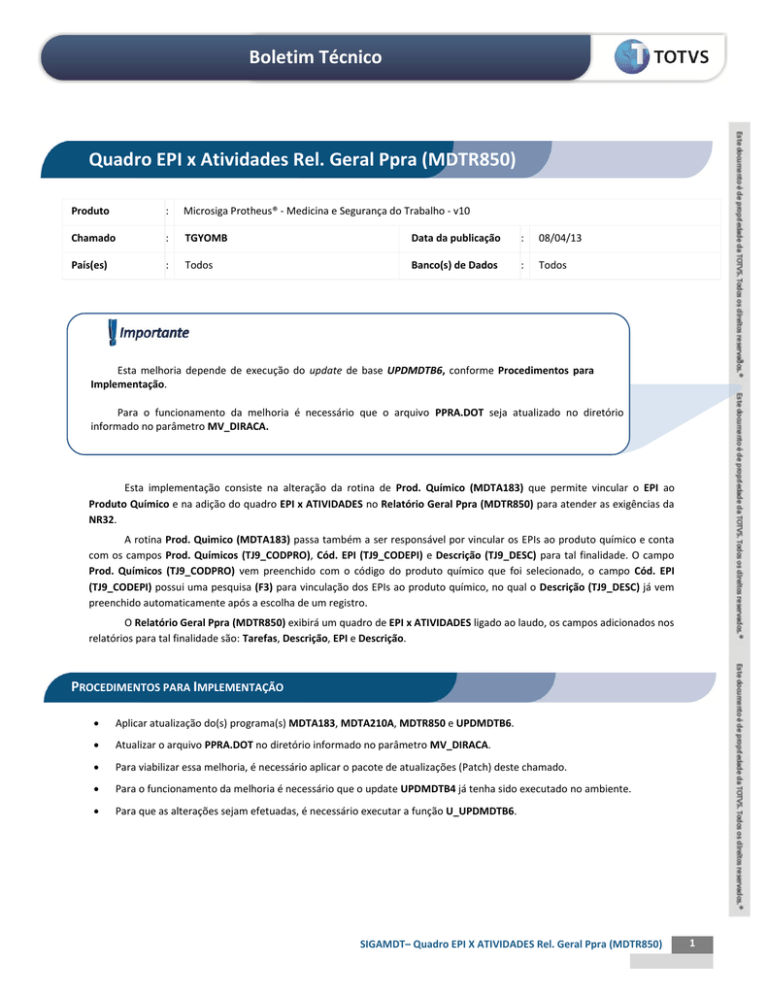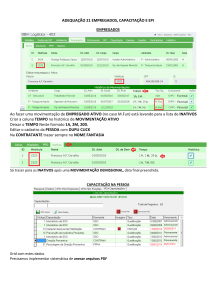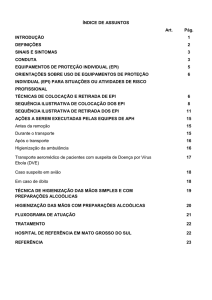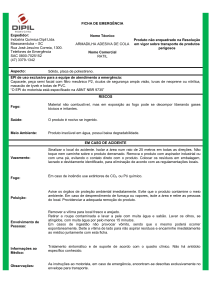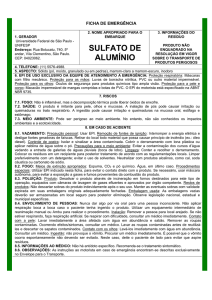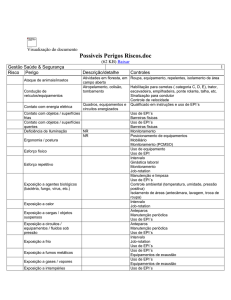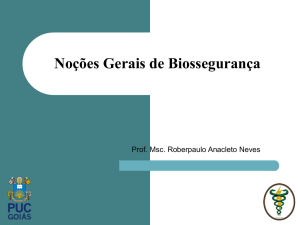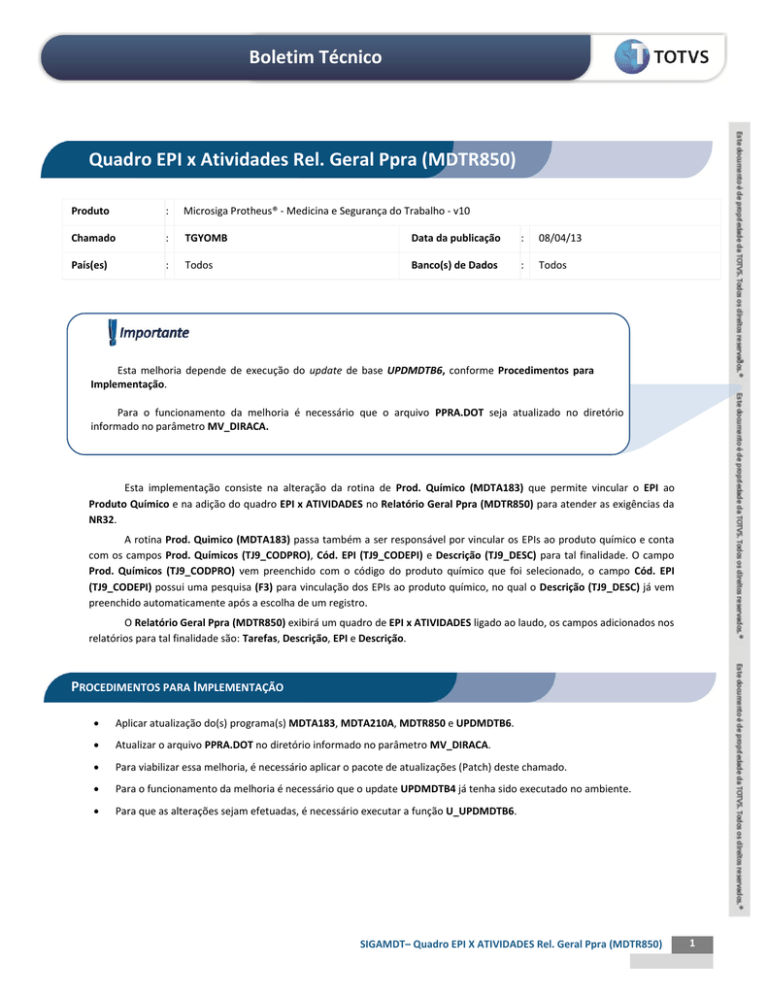
Boletim Técnico
Quadro EPI x Atividades Rel. Geral Ppra (MDTR850)
Produto
:
Microsiga Protheus® - Medicina e Segurança do Trabalho - v10
Chamado
:
TGYOMB
Data da publicação
:
08/04/13
País(es)
:
Todos
Banco(s) de Dados
:
Todos
Esta melhoria depende de execução do update de base UPDMDTB6, conforme Procedimentos para
Implementação.
Para o funcionamento da melhoria é necessário que o arquivo PPRA.DOT seja atualizado no diretório
informado no parâmetro MV_DIRACA.
Esta implementação consiste na alteração da rotina de Prod. Químico (MDTA183) que permite vincular o EPI ao
Produto Químico e na adição do quadro EPI x ATIVIDADES no Relatório Geral Ppra (MDTR850) para atender as exigências da
NR32.
A rotina Prod. Quimico (MDTA183) passa também a ser responsável por vincular os EPIs ao produto químico e conta
com os campos Prod. Químicos (TJ9_CODPRO), Cód. EPI (TJ9_CODEPI) e Descrição (TJ9_DESC) para tal finalidade. O campo
Prod. Químicos (TJ9_CODPRO) vem preenchido com o código do produto químico que foi selecionado, o campo Cód. EPI
(TJ9_CODEPI) possui uma pesquisa (F3) para vinculação dos EPIs ao produto químico, no qual o Descrição (TJ9_DESC) já vem
preenchido automaticamente após a escolha de um registro.
O Relatório Geral Ppra (MDTR850) exibirá um quadro de EPI x ATIVIDADES ligado ao laudo, os campos adicionados nos
relatórios para tal finalidade são: Tarefas, Descrição, EPI e Descrição.
PROCEDIMENTOS PARA IMPLEMENTAÇÃO
Aplicar atualização do(s) programa(s) MDTA183, MDTA210A, MDTR850 e UPDMDTB6.
Atualizar o arquivo PPRA.DOT no diretório informado no parâmetro MV_DIRACA.
Para viabilizar essa melhoria, é necessário aplicar o pacote de atualizações (Patch) deste chamado.
Para o funcionamento da melhoria é necessário que o update UPDMDTB4 já tenha sido executado no ambiente.
Para que as alterações sejam efetuadas, é necessário executar a função U_UPDMDTB6.
SIGAMDT– Quadro EPI X ATIVIDADES Rel. Geral Ppra (MDTR850)
1
Boletim Técnico
Antes de executar o update UPDMDTB6 é imprescindível:
a)
Realizar o backup da base de dados do produto que será executado o update (diretório PROTHEUS_DATA\ e dos
dicionários de dados SXs (diretório PROTHEUS_DATA_SYSTEM).
b)
Os diretórios acima mencionados correspondem à instalação padrão do Protheus, portanto, devem ser alterados conforme
o produto instalado na empresa.
c)
Essa rotina deve ser executada em modo exclusivo, ou seja, nenhum usuário deve estar utilizando o sistema.
d)
Se os dicionários de dados possuírem índices personalizados (criados pelo usuário), antes de executar o compatibilizador,
certifique-se de que estão identificados pelo nickname. Caso o compatibilizador necessite criar índices, irá adicioná-los a
partir da ordem original instalada pelo Protheus, o que poderá sobrescrever índices personalizados, caso não estejam
identificados pelo nickname.
e)
O compatibilizador deve ser executado com a Integridade Referencial desativada*.
O procedimento a seguir deve ser realizado por um profissional qualificado como Administrador de Banco de
Dados (DBA) ou equivalente!
A ativação indevida da Integridade Referencial pode alterar drasticamente o relacionamento entre tabelas no
banco de dados. Portanto, antes de utilizá-la, observe atentamente os procedimentos a seguir:
i. No Configurador (SIGACFG), veja se a empresa utiliza Integridade Referencial, selecionando a opção
Integridade/Verificação (APCFG60A).
ii. Se não há Integridade Referencial ativa, são relacionadas em uma nova janela todas as empresas e filiais
cadastradas para o sistema e nenhuma delas estará selecionada. Neste caso, E SOMENTE NESTE, não é
necessário qualquer outro procedimento de ativação ou desativação de integridade, basta finalizar a
verificação e aplicar normalmente o compatibilizador, conforme instruções.
iii. Se há Integridade Referencial ativa em todas as empresas e filiais, é exibida uma mensagem na janela
Verificação de relacionamento entre tabelas. Confirme a mensagem para que a verificação seja concluída,
ou;
iv. Se há Integridade Referencial ativa em uma ou mais empresas, que não na sua totalidade, são relacionadas
em uma nova janela todas as empresas e filiais cadastradas para o sistema e, somente, a(s) que possui(em)
integridade estará(rão) selecionada(s). Anote qual(is) empresa(s) e/ou filial(is) possui(em) a integridade
ativada e reserve esta anotação para posterior consulta na reativação (ou ainda, contate nosso Help Desk
Framework para informações quanto a um arquivo que contém essa informação).
v. Nestes casos descritos nos itens iii ou iv, E SOMENTE NESTES CASOS, é necessário desativar tal integridade,
selecionando a opção Integridade/Desativar (APCFG60D).
vi. Quando desativada a Integridade Referencial, execute o compatibilizador, conforme instruções.
vii. Aplicado o compatibilizador, a Integridade Referencial deve ser reativada, SE E SOMENTE SE tiver sido
desativada, através da opção Integridade/Ativar (APCFG60). Para isso, tenha em mãos as informações da(s)
empresa(s) e/ou filial(is) que possuía(m) ativação da integridade, selecione-a(s) novamente e confirme a
ativação.
Contate o Help Desk Framework EM CASO DE DÚVIDAS!
2
SIGAMDT – Quadro EPI X ATIVIDADES Rel. Geral Ppra (MDTR850)
Boletim Técnico
1.
Em Microsiga Protheus® TOTVS Smart Client, digite U_UPDMDTB6 no campo Programa Inicial.
Para a correta atualização do dicionário de dados, certifique-se que a data do update seja igual ou superior a 26/03/13.
2.
Clique em Ok para continuar.
3.
Após a confirmação é apresentada a janela para seleção do update. Selecione o update/compatibilizador UPDMDTB6.
4.
Ao confirmar é exibida uma mensagem de advertência sobre o backup e a necessidade de sua execução em modo
exclusivo.
5.
Clique em Processar para iniciar o processamento. O primeiro passo da execução é a preparação dos arquivos,
conforme mensagem explicativa apresentada na tela.
6.
Em seguida, é exibida a janela Atualização concluída com o histórico (log) de todas as atualizações processadas. Nesse
log de atualização são apresentados somente os campos atualizados pelo programa. O update/compatibilizador cria os
campos que ainda não existem no dicionário de dados.
7.
Clique em Gravar para salvar o histórico (log) apresentado.
8.
Clique em Ok para encerrar o processamento.
ATUALIZAÇÕES DO UPDATE
1.
2.
Criação de Tabelas no arquivo SX2 – Tabelas:
Chave
TJ9
Nome
Produtos Químicos x EPIs
Modo
Exclusivo
Único
TJ9_FILIAL+TJ9_CODPRO+TJ9_CODEPI
Pyme
N
Módulo
Medicina e Segurança do Trabalho
Criação de Campos no arquivo SX3 – Campos:
Tabela TJ9 - Produtos Químicos x EPIs:
Ordem
1
2
3
4
Campo
TJ9_FILIAL
TJ9_CODPRO
TJ9_CODEPI
TJ9_DESC
Tipo
Caracter
Caracter
Caracter
Caracter
Tamanho
2
15
15
30
SIGAMDT– Quadro EPI X ATIVIDADES Rel. Geral Ppra (MDTR850)
3
Boletim Técnico
Decimal
0
0
0
0
Formato
@!
@!
@!
@!
Filial
Prod. Quimicos
Cód. EPI
Descrição
Filial
Prod. Quimicos
Codigo
(EPI)
Código
Produto
Químico.
Código
produto EPI.
Form. Variável
Título
Descrição
Filial
Sistema.
Help
do
do
Produto
Descrição
do
Lista Opções
NGSEEK('SB1',TJ9>TJ9_CODEPI,1,'B1_D
ESC')
Inic. Padrão
Inic.Browse
Modo Edição
MDTSB1
Cons. Padrão
Val. Usuário
EXISTCPO('SB1',M>TJ9_CODEPI)
Val. Sistema
Nível
1
1
1
1
Obrigatório
Não
Não
Não
Não
Usado
Não
Não
Sim
Sim
Browse
Não
Sim
Sim
Sim
Todos
Módulos
O tamanho dos campos que possuem grupo pode variar conforme ambiente em uso.
3.
Criação de Gatilhos no arquivo SX7 – Gatilhos:
4
Tabela TJ9 - Produtos Químicos x EPIs:
Campo
TJ9_CODEPI
Sequência
001
Regra
SB1->B1_DESC
Campo Domínio
TJ9_DESC
Tipo
Primário
Posiciona?
Sim
Proprietário
S
SIGAMDT – Quadro EPI X ATIVIDADES Rel. Geral Ppra (MDTR850)
Boletim Técnico
Chave
4.
xFILIAL("SB1")+M->TJ9_CODEPI
Criação de relacionamento no arquivo SX9 – Relacionamento:
Tabela SB1 - Descrição Genérica do Produto:
Domínio
SB1
Identificação
Última ordem referente a tabela SB1.
C. Domínio
TJ9
E. Domínio
B1_COD
E. C. Domínio
TJ9_CODEPI
Propriedade
S
L. Domínio
1
L. C. Domínio
N
Condição SQL
Tabela TJB - Produto Químico:
Domínio
TJB
Identificação
Última ordem referente a tabela TJB.
C. Domínio
TJ9
E. Domínio
TJB_CODPRO
E. C. Domínio
TJ9_CODPRO
Propriedade
S
L. Domínio
1
L. C. Domínio
1
Condição SQL
5.
Criação de Índices no arquivo SIX – Índices:
• Tabela TJ9 - Produtos Químicos x EPIs
Índice
TJ9
TJ9
Ordem
1
2
Chave
TJ9_FILIAL+TJ9_CODPRO+TJ9_CODEPI
TJ9_FILIAL+TJ9_CODEPI+TJ9_CODPRO
Descrição
Filial + Produto Quimico + Produto EPI
Filial + Produto EPI + Produto Quimico
Proprietário
S
S
SIGAMDT– Quadro EPI X ATIVIDADES Rel. Geral Ppra (MDTR850)
5
Boletim Técnico
PROCEDIMENTOS PARA CONFIGURAÇÃO
Parâmetros
1.
No Configurador (SIGACFG) acesse Ambientes/Cadastros/Parâmetros (CFGX017). Configure o(s) parâmetro(s) a seguir:
Itens/Pastas
Descrição
Nome
MV_MDTPEPI
Tipo
Caracter
Cont. Por.
EP
Descrição
Tipo que define se um produto é EPI. Esse tipo deve estar definido na
tabela genérica 02.
PROCEDIMENTOS PARA UTILIZAÇÃO
Cadastros Prévios:
Atualizações / Cadastros Gerais / Fornecedores (MATA020) incluir um fornecedor.
1.
Em Medicina e Segurança do Trabalho (SIGAMDT) acesse Atualizações \ Cadastros Gerais \ Produto -EPI (MATA010).
2.
Clique em Incluir.
3.
Inclua um produto preenchendo os campos conforme o help e no campo Tipo (SB1_TIPO) como EP.
4.
Confira os dados e confirme.
5.
Repita a operação para um Tipo diferente de EP (passo 1 à 4).
6.
Acesse Atualizações \ Epi \ Epi x Fornecedor (MDTA620).
7.
Selecione o fornecedor cadastrado anteriormente.
8.
Clique em EPIs.
9.
Inclua um EPI para o fornecedor, no campo Código (TN3_CODEPI) com o código do EPI cadastrado anteriormente.
10. Confira os dados e confirme.
11. Acesse Atualizações \ Ppra \ Prod. Quimico (MDTA183).
12. Clique em Incluir.
13. Inclua um produto químico.
14. Confira os dados e confirme.
15. Ainda na rotina de Produto Químico, selecione o produto químico cadastrado anteriormente.
6
SIGAMDT – Quadro EPI X ATIVIDADES Rel. Geral Ppra (MDTR850)
Boletim Técnico
16. Acesse Ações Relacionadas \ EPIs.
17. Inclua o EPI cadastrado anteriormente, preenchendo o campo Cód. EPI (TJ9_CODEPI) (pode ser feito também clicando na opção
EPIs).
18. Confira os dados e confirme.
19. Acesse Atualizações \ Ppra \ Agentes (MDTA182).
20. Clique em Incluir.
21. Inclua um agente com o campo Grupo (TMA_GRISCO) preenchido como Quimico.
22. No campo Produto (TJC_CODPRO) selecione o produto inserido anteriormente.
23. Confira os dados e confirme.
24. Acesse Atualizações \ Ppra \ Tarefas Por Func. (MDTA090).
25. Clique em Incluir.
26. Inclua uma tarefa.
27. Confira os dados e confirme.
28. Acesse Atualizações \ Ppra \ Riscos (MDTA180).
29. Clique em Incluir.
30. Inclua um risco no campo Agente (TN0_AGENTE) preencha com o agente cadastrado anteriormente.
31. Confira os dados e confirme.
32. Acesse Atualizações \ Ppra \ Risco x Epi (MDTA125).
33. Selecione o risco cadastrado anteriormente.
34. Clique em EPIs.
35. Inclua um EPI para o risco, no campo Codigo (TNX_EPI) com o código do EPI cadastrado anteriormente (pode ser feito também
clicando na opção EPIs).
36. Confira os dados e confirme.
37. Acesse Atualizações \ Laudos \ Laudos (MDTA210).
38. Clique em Incluir.
39. Inclua um laudo com o campo Tipo Laudo (TO0_TIPREL) preenchido como PPRA.
40. No campo Responsavel (TO0_CODUSU) preencha com o responsável cadastrado anteriormente e os demais campos conforme o
help.
41. Ir para pasta Conteúdo Laudo.
42. Clique em Atalho.
43. No campo Atalho selecione EPI x ATIVIDADES.
44. Repita a operação para o Atalho RISCO (passo 42 à 43).
45. Confira os dados e confirme.
46. Acesse Relatórios \ Ppra \ Rel. Geral Ppra (MDTR850).
47. Selecione o tipo de relatório Word.
48. Confira os dados e confirme.
49. No campo Laudo ? selecione o laudo inserido anteriormente e preencha os demais campos conforme o help.
50. Confira os dados e confirme.
SIGAMDT– Quadro EPI X ATIVIDADES Rel. Geral Ppra (MDTR850)
7
Boletim Técnico
51. Verifique a exibição do relatório com as informações cadastradas anteriormente.
52. Acesse Relatórios \ Ppra \ Rel. Geral Ppra (MDTR850).
53. Selecione o tipo de relatório Padrão.
54. Confira os dados e confirme.
55. Clique na opção Param..
56. No campo Laudo ? selecione o laudo inserido anteriormente e preencha os demais campos conforme o help.
57. Confira os dados e confirme.
58. Verifique a exibição do relatório com as informações cadastradas anteriormente.
59. Acesse Relatórios \ Ppra \ Rel. Geral Ppra (MDTR850).
60. Selecione o tipo de relatório Gráfico.
61. Confira os dados e confirme.
62. Clique na opção Param.
63. No campo Laudo ? selecione o laudo inserido anteriormente e preencha os demais campos conforme o help.
64. Confira os dados e confirme.
65. Verifique a exibição do relatório com as informações cadastradas anteriormente.
INFORMAÇÕES TÉCNICAS
SB1 – Descrição Genérica do Produto;
Tabelas Utilizadas
TJ9 – Produtos Químicos x EPIs;
TJB – Produto Químico.
MATA020 – Fornecedores;
MATA010 – Produto (EPI);
MDTA620 – EPI x Fornecedor;
MDTA183 – Prod. Químico;
Funções Envolvidas
MDTA182 – Agentes;
MDTA090 – Tarefas Por Func.;
MDTA180 – Riscos;
MDTA125 – Risco x EPI;
MDTA210 – Laudos;
MDTR850 – Rel. Geral Ppra.
Sistemas Operacionais
8
Windows/Linux
SIGAMDT – Quadro EPI X ATIVIDADES Rel. Geral Ppra (MDTR850)